イラレで作業していていきなり選択ができなくなった。バウンディングボックスが表示されるけどなんか変。テキストを選択しているのにテキストにアンダーラインがでない。と、思っている方が見てくれているのかなと思うのですがどうでしょうか?
そんな方に向けた記事です。
これが解決法
いきなりですが、Command+Hをポチッとしてみてください。
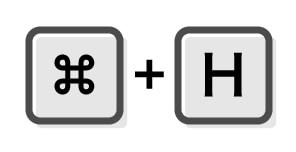
どうですか?解決しましたか?
これ「境界線を隠す」という機能で、正直なんの為にあるのかわかりません!ただ単に見づらくなるだけの機能?と思ってしまいます。
この迷惑機能?を発動させる方法は2つあります。まずは先程紹介したCommand+Hのショートカット。もう1つは画面の一番上にあるメニューバーから「表示」→「境界線を隠す」を選ぶことです。
そんな機能使った覚えがない
そんなのどっちもやった覚えがないんだけど、なんで?と思っていませんか?
可能性として一番有りえるのはショートカットの打ち間違いです。「境界線を隠す」のショートカットはCommand+H、あやしいのはHの周辺ですね。Command+Gのグループ化、Command+Yのアウトライン表示、もしくはCommand+Uのスマートガイドあたりでしょうか。心当たりないですかね?まあ普通に触っちゃったということもありえるので何とも言えないですが。。。
別の理由
ちょっと症状が違う、選択自体ができないんだという場合はこんなことも考えられます。こちらはもっと単純なことなのですが、念の為書いておきます。
レイヤーのロックが掛かっている
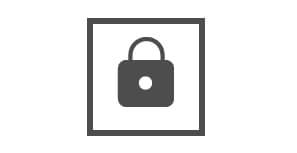
特定のレイヤーのオブジェクトのみが選択できないのであればこれがあやしいです。確認方法はレイヤーウィンドウの左から2番目の四角に鍵のアイコンがあるかないかで見分けられます。鍵がついている場合はレイヤーがロックされています。この場合レイヤーのオブジェクトを触ることができません。解除方法は、鍵アイコンをクリックして鍵の表示を消すことです。レイヤーロックが原因であればこれで解決できます。
オブジェクトのロックが掛かっている
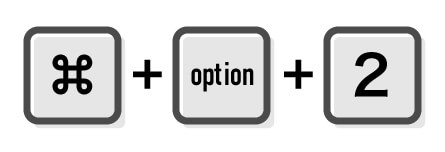
これは特定のオブジェクトにロックが掛かっている状態です。特定のオブジェクトのみ触りたくないときに使う機能で割りとよく使われるのではと思います。ロックが掛かっているかの確認方法はCommand+option+2を一緒に押すことです。ロックが掛かっていればこれで解除できます。逆にロックをかけたい場合はオブジェクトを選んだ状態で⌘+2です。覚えておくと便利なショートカットです。
まとめ
僕が考えられる原因はこの3つくらいです。最初のものが本命ですけど解決しましたか?どれも該当していないようであれば一度再起動してみてください。




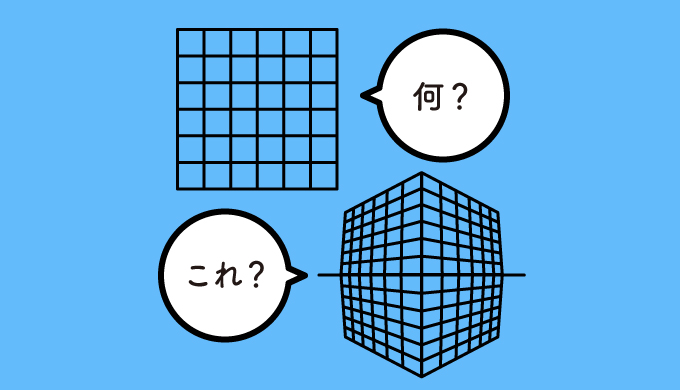


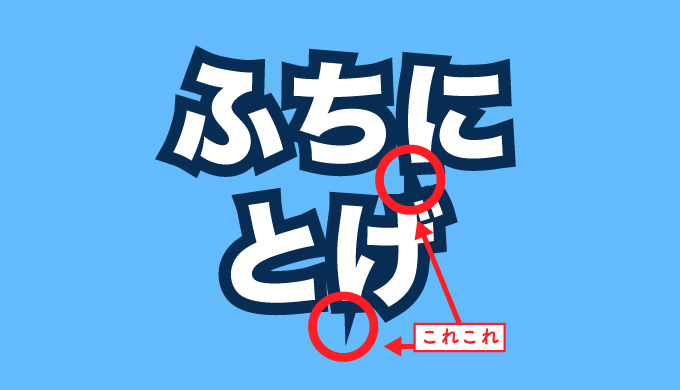
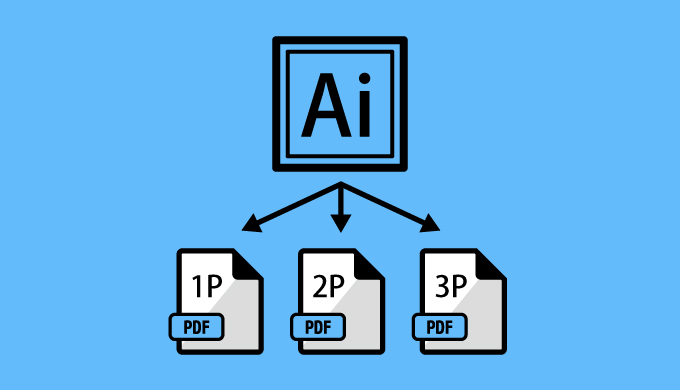

コメント
コメント一覧 (7件)
command +Hでなおりました!!
感謝です!
お役に立てて嬉しいです〜!
command +H で解決しました!
ありがとうございます!感謝感激!
「選択できない。いや、選択できてるのになんか変!」
まさにタイトル通りでたどり着きました。
お役に立ててよかったです!!
助かりました!!感謝!!
お役に立てたならよかったです!
長々と試行錯誤していましたが
ここのコマンドHで一発解決しました!
ありがとうございました!